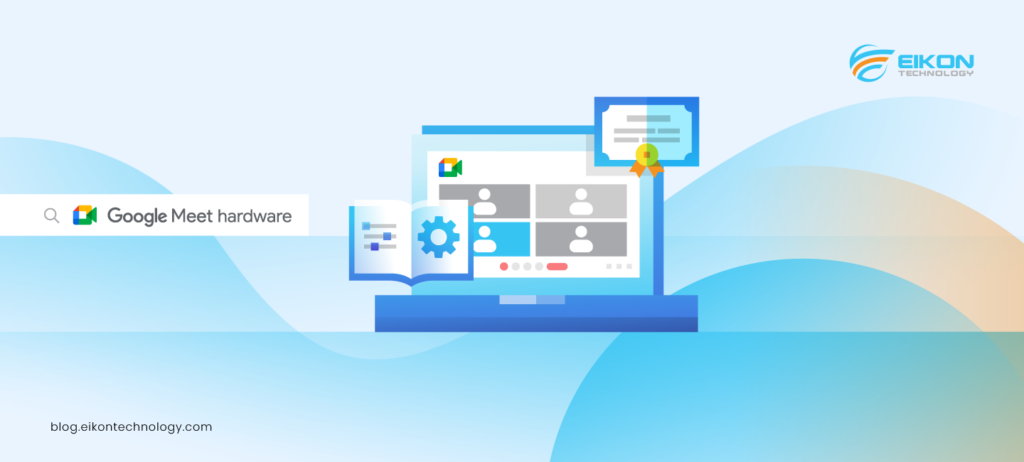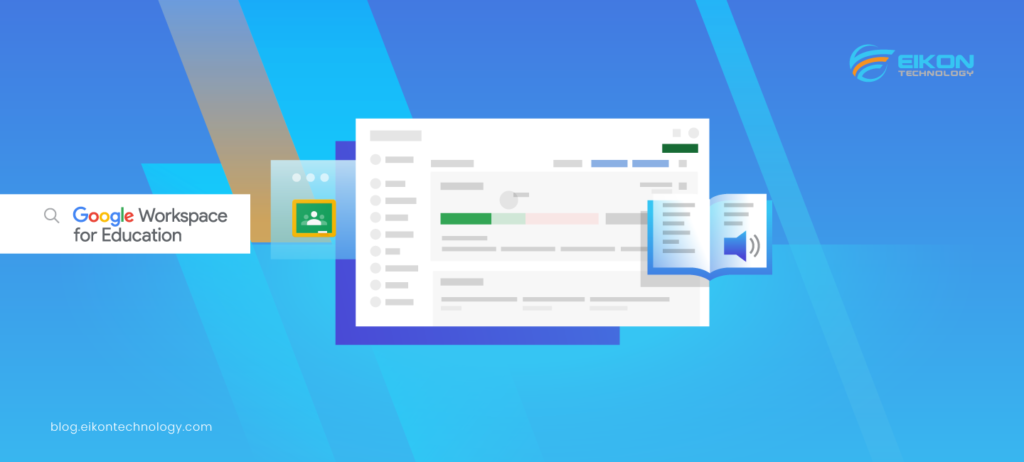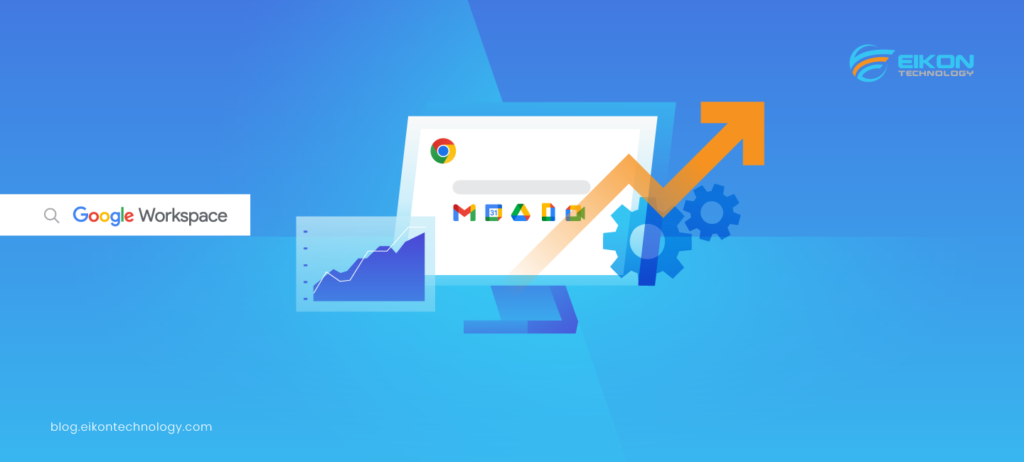Cara Mengonfigurasikan Google Meet Hardware untuk Memercayai Certificate Authority Pribadi
Google Meet Hardware kini dapat memercayai sertifikat HTTPS yang ditandatangani oleh certificate authority (CA) pribadi. Ini akan menyederhanakan proses penyiapan dan pengelolaan user control interfaces (UCIs) pihak ketiga, khususnya di ruang rapat berdampak tinggi dengan sistem seperti Q-SYS. Penyederhanaan proses verifikasi CA Sebelumnya, Anda harus mendapatkan sertifikat yang ditandatangani oleh certificate authority (CA) publik agar pengontrol sentuh Google Meet Hardware dapat memuat UCI pihak ketiga. Proses ini sering kali memakan waktu dan mahal, serta memerlukan pembaruan terus-menerus. Sekarang, Google Meet Hardware bisa langsung memercayai sertifikat yang ditandatangani oleh CA pribadi, sehingga UCI sistem kontrol ruang pihak ketiga bisa dimuat dengan aman. Hal ini memberi Anda kontrol lebih besar atas keamanan jaringan dan menghilangkan biaya serta kerumitan yang terkait dengan penandatanganan sertifikat publik. Baca juga: Perubahan Terminologi pada Aplikasi Google Meet Hardware, Apa Saja yang Berubah? Menyiapkan otoritas sertifikat HTTPS Photo Credit: Google Workspace Updates Anda perlu menyiapkan CA untuk mengelola jaringan dan memantau traffic perangkat ChromeOS. CA harus disiapkan untuk memastikan pengguna dapat mengakses situs web yang memiliki sertifikat digital yang dapat divalidasi oleh CA tertentu. Hal ini harus dilakukan sejak awal selama penerapan untuk memastikan agar pengguna dapat mengakses situs web tanpa masalah. Langkah 1: Siapkan CA di konsol Admin Masuk ke konsol Google Admin. Di konsol Admin, buka Menu > Devices > Networks. Buka Certificates. Untuk menerapkan pengaturan ke semua perangkat, biarkan unit organisasi teratas dipilih. Jika tidak, pilih unit organisasi turunan. Klik Create certificates dan masukkan nama sertifikat. Klik Upload. Pilih file PEN, CRT, atau CER. Catatan: Hanya satu sertifikat yang dapat disertakan dalam file. File akan ditolak jika tidak berisi sertifikat atau memiliki lebih dari satu sertifikat. Sertifikat yang dikodekan DER tidak didukung. Klik Open. Untuk Certificate Authority, pilih platform tempat sertifikat tersebut menjadi CA. Klik Add. Baca juga: Peningkatan Fitur Aksesibilitas Perangkat Google Meet Hardware Langkah 2: Verifikasi CA pada perangkat ChromeOS yang dikelola Buka chrome://settings. Di sebelah kiri, klik Privacy and security. Klik Security. Gulir ke Advanced. Klik Manage certificates. Di dalam daftar, temukan CA yang baru Anda tambahkan. Ketersediaan Photo Credit: Freepik Peningkatan kapabilitas Google Meet Hardware ini dirilis secara bertahap, baik itu untuk domain rilis cepat maupun domain rilis terjadwal, mulai dari tanggal 23 Januari 2025 (hingga 15 hari ke depan untuk visibilitas fitur). Kapabilitas baru ini tersedia bagi seluruh pelanggan Google Workspace dengan perangkah Google Meet Hardware. Namun perlu diketahui bahwa perangkat Android untuk saat ini masih belum didukung. Baca juga: Live Stream Latensi Super Rendah di Google Meet, Benarkah Bebas Lag? Peningkatan Google Meet Hardware ini akan menyederhanakan proses penyiapan dan pengelolaan user control interfaces (UCIs) pihak ketiga sehingga alur kerja Anda pun menjadi lebih simpel. Nikmati berbagai kemudahan perangkat Google Meet resmi yang kini telah tersedia di EIKON Technology. Kami menyediakan solusi resmi bergaransi untuk Anda. Untuk informasi lebih lanjut, hubungi kami di sini!